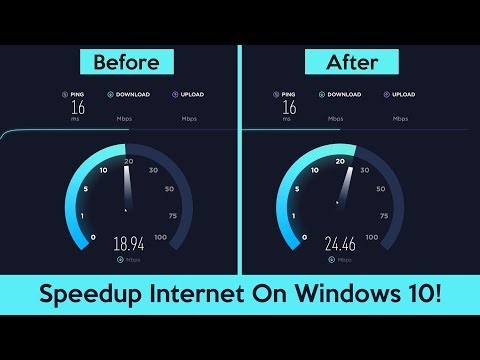Dizüstü bilgisayarlardan Wi-Fi dağıtımını kurma hakkındaki makaleler tarafından birçok yorum ve soru toplanmaktadır. İnternet dizüstü bilgisayara bağlandığında, İnternet'in Windows'ta Wi-Fi aracılığıyla dağıtımını başlatırız ve cihazlarımızı ona bağlarız: telefonlar, tabletler ve diğer dizüstü bilgisayarlar. Dizüstü bilgisayarımız bir Wi-Fi yönlendiricinin yerini alıyor. Wi-Fi paylaşımını Windows 7, Windows 8 ve Windows 10'da çalıştırabilirsiniz. Windows XP'de bu mümkün değildir.
Windows 10'da (komut satırını veya Sanal Yönlendiriciyi Değiştir programını kullanarak) ve Windows 7'de hotspot kurmak için talimatlar hazırladım. Şu makalelere bakın:
- Windows 10'da bir dizüstü bilgisayardan Wi-Fi nasıl paylaşılır?
- Switch Virtual Router Kullanarak Windows 10'da Wi-Fi Paylaşımını Yapılandırma
- İnternet, Windows 7'de bir dizüstü bilgisayardan Wi-Fi ile nasıl dağıtılır? Komut satırı üzerinden yapılandırma
Bu nedenle, birçok kişi Wi-Fi dağıtımını sorunsuz bir şekilde başlatmayı başarır. Ancak, bir dizüstü bilgisayarda Wi-Fi dağıtımını kurduktan sonra, ağın kendisinin göründüğü, cihazların ona bağlandığı, ancak İnternetin çalışmadığı durumlar vardır. Telefonlarda ve tabletlerde, tarayıcıdaki sayfalar açılmaz ve İnternet'e erişmesi gereken programlar çalışmaz. Diğer bilgisayarları dizüstü bilgisayarınıza Wi-Fi aracılığıyla bağlarsanız, Windows'ta böyle bir sorun göründüğünde, İnternet bağlantısı durumu "İnternet erişimi yok" görünecektir. Veya Windows 8 veya Windows 10'unuz varsa sınırlı ölçüde.
Sorun çok açık: Dizüstü bilgisayar Wi-Fi ağını dağıtır, cihazlar ona bağlanır, ancak İnternet "İnternet erişimi olmadan" çalışmaz. Şimdi böyle bir sorunun neden ortaya çıkabileceğini anlamaya çalışacağız ve onu çözmeye çalışacağız. Bir ağ oluşturmanın mümkün olduğu, ancak İnternete erişim olmadığı durumlarda durumu ele alacağız. Bir dizüstü bilgisayardaki sanal Wi-Fi ağının kendisi hiç başlamadığında başka bir sorun var, ancak bu zaten başka bir makalenin konusu.
Bir dizüstü bilgisayardan paylaşırken Wi-Fi üzerinden İnternet neden çalışmıyor?
Dağıtımı Windows'ta yapılandırılan İnternet'in çalışmamasının en popüler nedeni ile başlayalım.
1İnternete genel erişimi açıyoruz. Hotspot kurma hakkındaki her makalede, çok önemli bir noktadan bahsediyordum - çalışan bir Wi-Fi ağı için internete halka açık erişim açmak. İnternetin çoğu zaman çalışmaması nedeniyle paylaşım ayarlarıdır. Oluşturulan ağ görünüyor, ona sorunsuz bir şekilde bağlanıyoruz, ancak İnternet'in dizüstü bilgisayarınıza bağlandığı bağlantı İnternet bağlantısının kullanılmasına izin vermiyor.
Bu nedenle, İnternet bağlantınızın özelliklerinde (büyük olasılıkla bu, bir ağ kablosuyla veya 3G / 4G modem aracılığıyla normal bir bağlantıdır), oluşturduğumuz bağlantı için İnternet'e genel erişimi etkinleştirmeniz gerekir. Yukarıda verdiğim linkler olan makaleler bu bilgilere sahiptir. Ancak, internete genel erişimin nasıl açılacağını tekrar çözelim. Hem Windows 7 hem de Windows 10'da, bu aynı şekilde yapılır. Örnek olarak Windows 7 kullanmayı size göstereceğim.
Sağ fare tuşuyla İnternet bağlantısı simgesine tıklayın ve Ağ ve Paylaşım Merkezi öğesini seçin.

AçığızAdaptör ayarlarını değiştir.

Dizüstü bilgisayarınızın İnternet'e bağlı olduğu adaptöre sağ tıklayın. Biz seciyoruz Özellikleri.

Erişim sekmesine gidin, yanındaki kutuyu işaretleyin. "Diğer ağ kullanıcılarının bu bilgisayarın İnternet bağlantısını kullanmasına izin ver" ve listeden oluşturduğumuz ağı seçin. Büyük olasılıkla "adı" olacaktır.Kablosuz internet bağlantısı"sonunda bir sayı ile. Tıklayın Tamam.

Bu adımlardan sonra İnternet çalışmalıdır. Çalışmazsa, dizüstü bilgisayarı yeniden başlatmayı deneyin ve Wi-Fi dağıtımını yeniden başlatın.
2Antivirüs ve güvenlik duvarını devre dışı bırakın. Antivirüsler, cihazınızın bir dizüstü bilgisayara bağlantısını çok sık engeller. Bu gibi durumlarda, "Bağlantı kurulamadı" gibi bir hata, her zaman bir IP adresi alınıyor "veya Wi-Fi'ye sonsuz bir bağlantı görünür.
Ancak, virüsten koruma yazılımı veya İnternet'i dağıttığınız dizüstü bilgisayarınızda kurulu güvenlik duvarı nedeniyle İnternet erişimi olmayacak olabilir. Bu nedenle, virüsten koruma yazılımınızı devre dışı bırakmayı denemeniz yeterlidir. Bir süre için. Yalnızca yerleşik güvenlik duvarı devre dışı bırakılabilir. Farklı antivirüsler bunu farklı şekilde yapar.
3Diğer cihazların çalışıp çalışmadığını kontrol edin. Sorun, İnternet'i dağıtan dizüstü bilgisayarda değil, İnternet'e bağlanmaya çalıştığınız cihazda olabilir. Mümkünse, başka bir cihaz alın ve oluşturduğunuz ağa bağlanın. İnternet erişimi olup olmayacağına bakın.
Windows 7 yüklü bir dizüstü bilgisayarı bağladığınızda sorun ortaya çıkarsa, "İnternet erişimi olmadan" hatasını çözmeye yönelik talimatları yine de okuyabilirsiniz. Windows 10'unuz varsa ve durum "Sınırlı" ise, bu makaleye bakın.
4İnternet bağlantısının özellikleri. İnterneti bir dizüstü bilgisayardan dağıtmak için İnternete bağlı olması gerektiği açıktır. Diğer cihazlarınıza dağıttığı bu bağlantıdır. Dolayısıyla, İnternete erişim yoksa, bu İnternet bağlantınızın doğasından kaynaklanıyor olabilir. Özellikle bu, bir 3G / 4G modem ile bağlandığında olabilir.
Farklı İnternet bağlantılarıyla sanal bir Wi-Fi ağının çalışmasını test etmenin hiçbir yolu yok. Bu nedenle, dizüstü bilgisayarınızı bir Wi-Fi yönlendiricisine dönüştürmede sorun yaşıyorsanız, bunun nedeni internet bağlantınız olabilir.
5Wi-Fi adaptör sürücünüzü güncelleyin. Güncel olmayan veya "bozuk" bir Wi-Fi adaptör sürücüsü, büyük olasılıkla erişim noktasını yapılandırmanıza izin vermeyecektir. Ancak, sürücü nedeniyle İnternet'in olmaması mümkündür. Bu nedenle, sürücüyü güncellemeyi deneyebilirsiniz. Sürücüyü Windows 7'ye yüklemekle ilgili ayrı bir makale yazdım: https://help-wifi.com/raznye-sovety-dlya-windows/kak-ustanovit-drajvera-na-wi-fi-adapter-v-windows-7 /.
6Güncelleme: Yorumlarda Zhenya, bir bilgisayardan Wi-Fi dağıtırken İnternet eksikliği ile ilgili sorunu çözmesine yardımcı olan başka bir çözümü paylaştı.
İnternet bağlantısına genel erişimi açtığımız "Erişim" sekmesinde, "Ayarlar" düğmesine tıklamanız ve yeni pencerede "DNS sunucusu" nun yanında bir onay işareti koymanız gerekir.

Tamam'a tıklayın ve sonucu görün. Dizüstü bilgisayara bağladığınız cihazlarda İnternet görünmelidir. Değilse, bilgisayarınızı yeniden başlatmayı ve dağıtımı yeniden başlatmayı deneyin.
7Güncelleme: yorumlardan başka bir ipucu. Bilgisayarınız bir ev ağındaysa, oturumu kapatmayı deneyin. Bu yardımcı olacaktır ve dizüstü bilgisayarınız interneti diğer cihazlarla paylaşmaya başlayacaktır.
Bu sorunu başka bir şekilde çözdüyseniz, yorumlarda bize anlatabilirsiniz, minnettar olacağız. Peki, sorularınızı sorun, yardım etmeye çalışacağız!
8 Mikhail'in yorumlarda paylaştığı başka bir çözüm ve bu yöntem birçok kişiye yardımcı oldu.
İnternet bağlantınızın cihazlarına giriyoruz (yukarıda makalede gösterdiğim gibi) ve "Diğer ağ kullanıcılarının kullanmasına izin ver ..." kutusunun işaretini kaldırıyoruz. Tamam'ı tıklayın. Sonra, bu bağlantının özelliklerini tekrar açın ve "Diğer ağ kullanıcılarının kullanmasına izin ver ..." seçeneğinin yanına bir onay işareti koyun ve listeden bağlantımızı seçin (sonunda bir numara ile kablosuz ağ bağlantısı). Tamam'ı tıklayın. İnternet cihazlarda çalışmalıdır.